Virtuaalikoneiden avulla voit ajaa useitakäyttöjärjestelmät käyttöjärjestelmässä. Toisen käyttöjärjestelmän kaksoiskäynnistyksen sijaan voit käyttää sitä helposti suljetussa ympäristössä. Virtuaalikoneita käytetään yleensä pöytätietokoneisiin. Jos haluat käyttää mobiili-käyttöjärjestelmää työpöydälläsi, tarvitset emulaattorin työn suorittamiseen. Jos et ole kiinnostunut Androidin uusimman version käyttämisestä ja välität vain Android-sovellusten ja -peleiden käyttämisestä Windows 10: ssä, se on todella helppoa.
emulaattori
Jotta Android-sovelluksia ja pelejä voidaan käyttää Windowsissa10, tarvitset emulaattorisovelluksen. Sinut pilataan valinnasta, mutta keskitymme siihen, mihin sovelluksiin on helpoin asentaa. NoxPlayer sopii laskuun täydellisesti. Lataa ja suorita EXE asentaaksesi sovelluksen.

Suorita Android-sovelluksia
Suorita NoxPlayer, kun se on asennettu työpöydällesi ja näet Androidin käynnistyvän viestin.
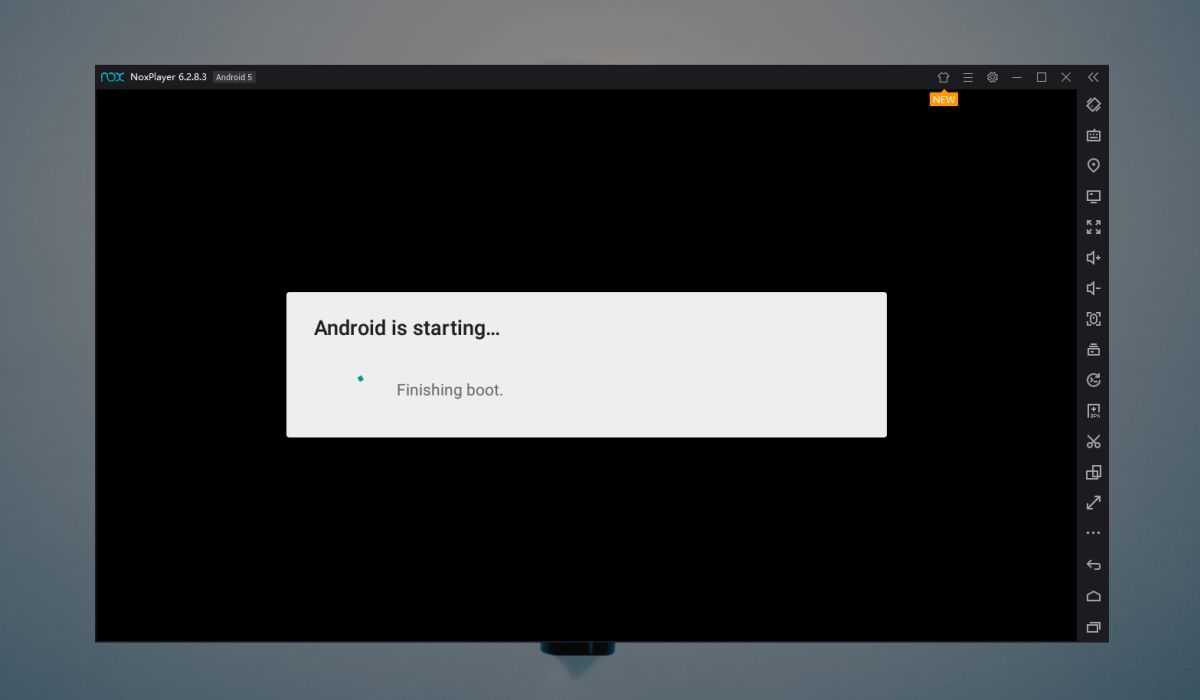
Voit asentaa Android-sovelluksia NoxPlayeriin yhdessäkahdella tavalla; sovelluskeskuksella, joka Noxilla on, tai Google Play -kaupasta, tai voit asentaa ne APK-tiedostosta. NoxPlayerin mukana tulevassa App Centerissä ei ole kaikkia Google Play Kaupan sovelluksia, joten on parasta asentaa sovelluksia sieltä.
Sinun on päästävä sisään Google Play Kauppaanavaa ensin NoxPlayer App Center. Hae sovellusta hakupalkista ja oikeassa alakulmassa näet vaihtoehdon avata Google Play Kauppa. Napsauta sitä siirtyäksesi Google Play Kauppa -sovellukseen. Se on valitettavasti saavuttamaton millään muulla tavalla. Sinun on kirjauduttava sisään Google-tilillä.
Kun olet valmis, etsi sovellus ja asenna se.
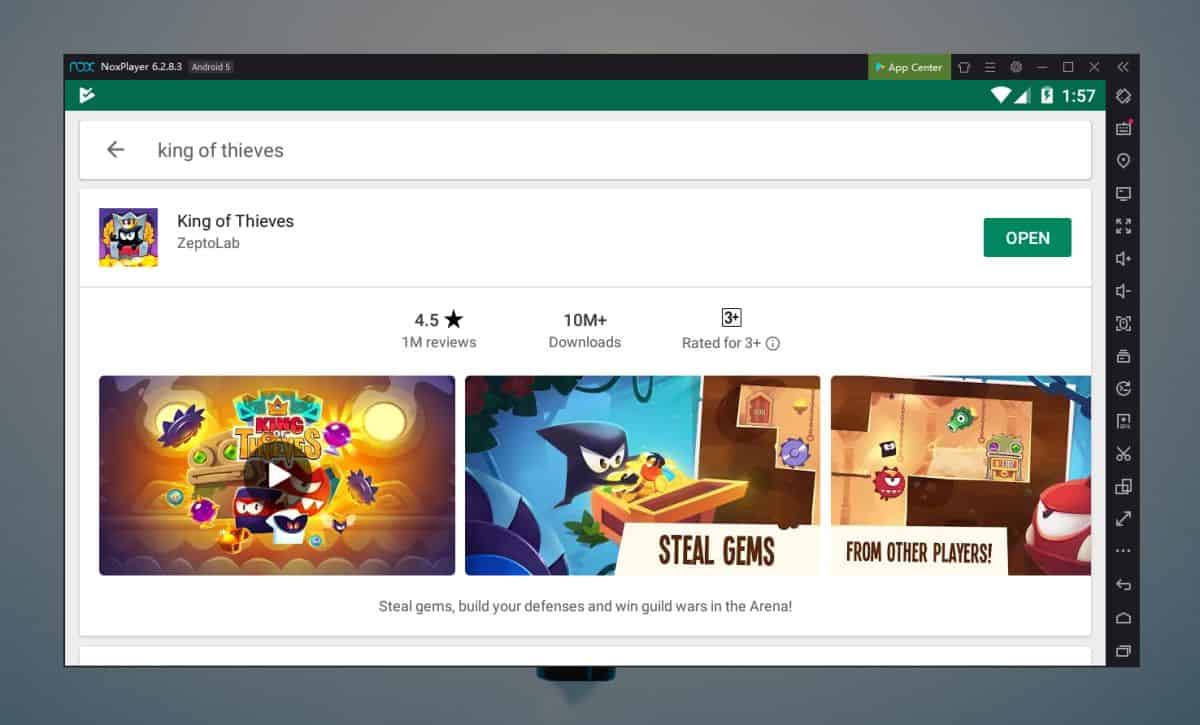
Suorita sovellus aloitusnäytöltä ja se toimii täydellisesti.
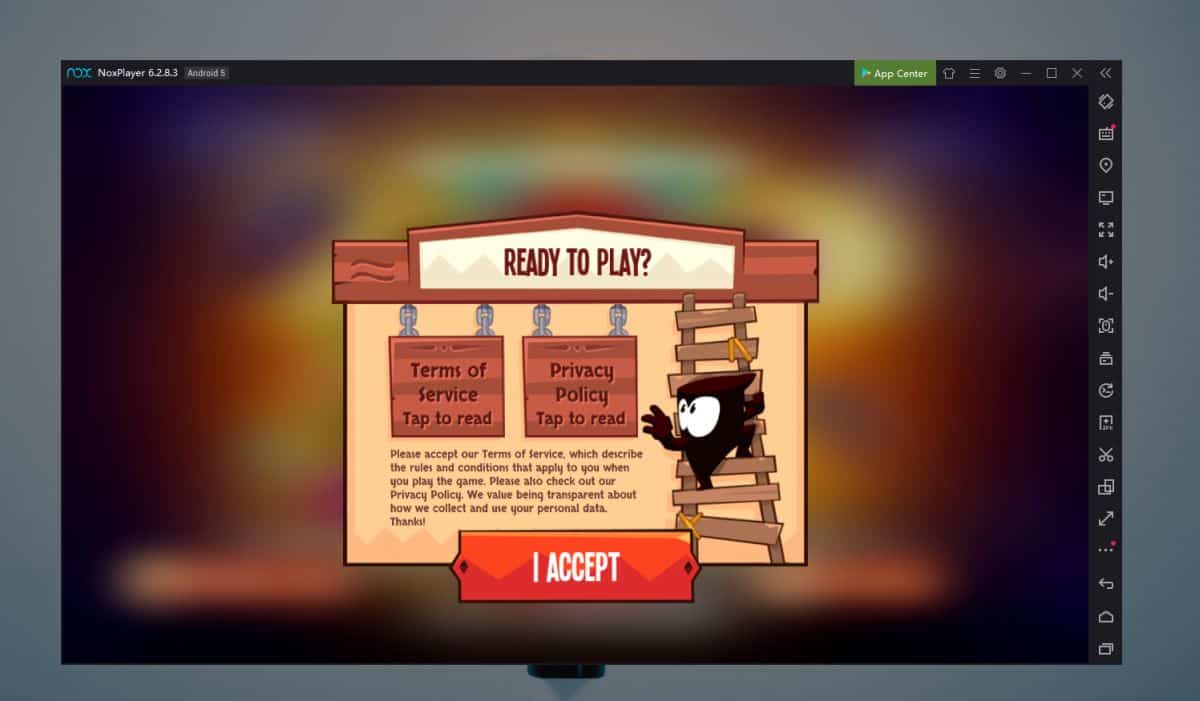
NoxPlayer-ohjaimet
On hyvä idea tutustuahallitsee sitä, mitä NoxPlayerilla on. Se helpottaa navigointia. Kaikki säätimet ovat oikealla puolella olevassa palkissa. Kolme alaosa-painiketta jäljittelevät taka-, koti- ja monitoiminnäppäimiä, jotka löysit Android-puhelimesta.
Samassa palkissa on APK-painike, joka,kun napsautat sitä, voit valita APK-levyn paikalliselta levyltä ja asentaa sen NoxPlayer-sovellukseen. Siellä on myös painike kiertoa varten, vaikka emulaattori kääntyy automaattisesti vastaamaan käyttämäsi sovelluksen vaatimuksia.
Siellä on myös näppäimistöohjain, joka tulisi käydä läpi, jos aiot pelata pelejä NoxPlayerissa.
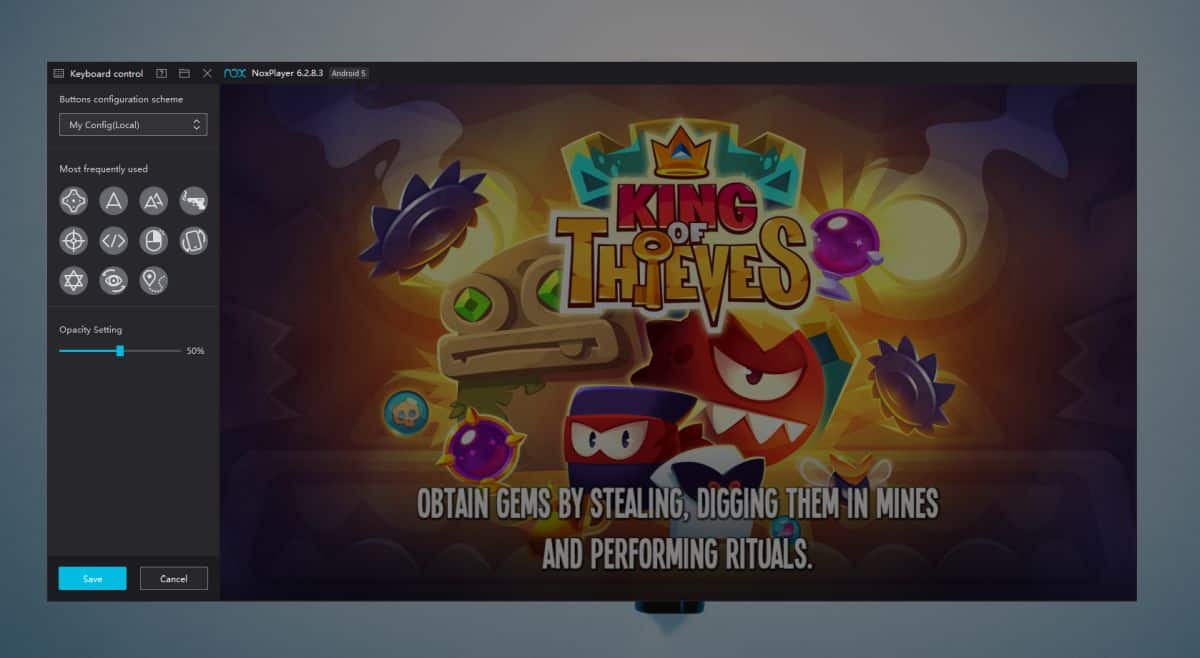
Android-versio
NoxPlayer on hyvä emulaattori, jos kaikki haluamasido on ajaa tiettyjä sovelluksia. Se jäljittelee Android 5: tä, joka on muinainen tässä vaiheessa. Älä käytä tätä sovellusta testaamaan kehittämäsi sovelluksen vakautta.













Kommentit